
Chromebook từ lâu đã được coi là cỗ máy tuyệt vời cho những người dùng “không cần gì hơn ngoài trình duyệt”. Nhưng thời gian trôi qua, máy móc đã trở nên mạnh mẽ hơn, với nhiều tùy chọn chương trình hơn bao giờ hết. Nếu bạn cho rằng không thể chỉnh sửa ảnh từ Chromebook, thì đã đến lúc bạn nên thay đổi hình ảnh.
Bây giờ, tôi không khuyên bạn nên thay thế PC hoặc Mac chạy Windows của mình bằng Chromebook để phục vụ công việc thiết kế đồ họa, vì điều đó sẽ không xảy ra. Tuy nhiên, điều tôi đang đề xuất là đối với các công việc chỉnh sửa ảnh ở mức độ nhẹ đến trung bình, bạn có thể không nên xem xét ít nhất là một chiếc Chromebook. Có nhiều tùy chọn hơn bạn có thể nghĩ và miễn là bạn giữ vững kỳ vọng của mình, bạn có thể có trải nghiệm chỉnh sửa hình ảnh tuyệt vời trên Chrome OS.
Đối với bộ lọc và hiệu chỉnh màu: Polarr
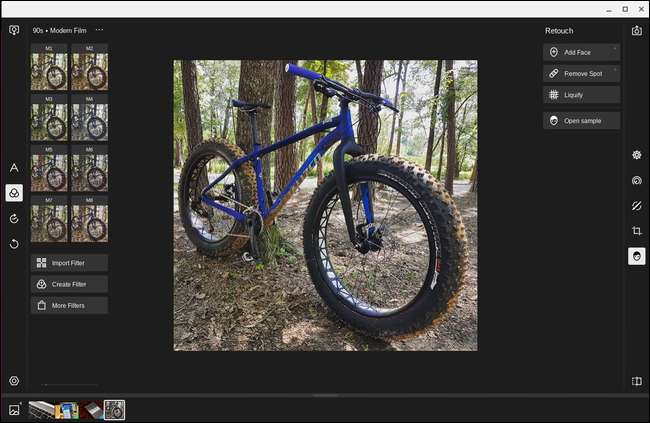
Một trong những chỉnh sửa phổ biến nhất mà bất kỳ ai (mọi người?) Thực hiện đối với ảnh là chỉnh sửa màu sắc. Đây là một trong những lý do tại sao những thứ như Instagram lại trở nên phổ biến: họ thực hiện chỉnh sửa / chỉnh sửa màu sắc đơn giản chỉ bằng một cú chạm.
Nếu điều này giống như tốc độ của bạn, Cực là trình biên tập cho bạn. Đó là một trình chỉnh sửa trực tuyến rất mạnh mẽ, mạnh mẽ có đầy đủ các bộ lọc và các chỉnh sửa nhanh khác có thể đưa ảnh của bạn từ đẹp đến đẹp một cách khá nhanh chóng.
Mặc dù có thể đơn giản như chọn một bộ lọc và chạy với nó, Polarr cũng cung cấp khả năng chỉnh sửa chi tiết hơn với những thứ như điều chỉnh cục bộ, chỉnh sửa, dữ liệu biểu đồ và cắt. Nó thậm chí còn cung cấp một công cụ điều chỉnh tự động rất tốt.
Polarr miễn phí với số lượng sử dụng hạn chế, nhưng nếu bạn đang muốn mở khóa mọi thứ mà nó cung cấp, thì có tùy chọn $ 20 một lần điều đó sẽ cung cấp cho bạn toàn bộ shebang. Nếu đó là thứ bạn muốn kiểm tra, bạn có thể cài đặt nó từ Cửa hàng Chrome trực tuyến. Ngoài ra còn có một tiện ích mở rộng của Chrome cho phép bạn mở hình ảnh từ các trang web phổ biến (như Google Hình ảnh) để chỉnh sửa nhanh trong Polarr.
Để thay thế Photoshop: Pixlr
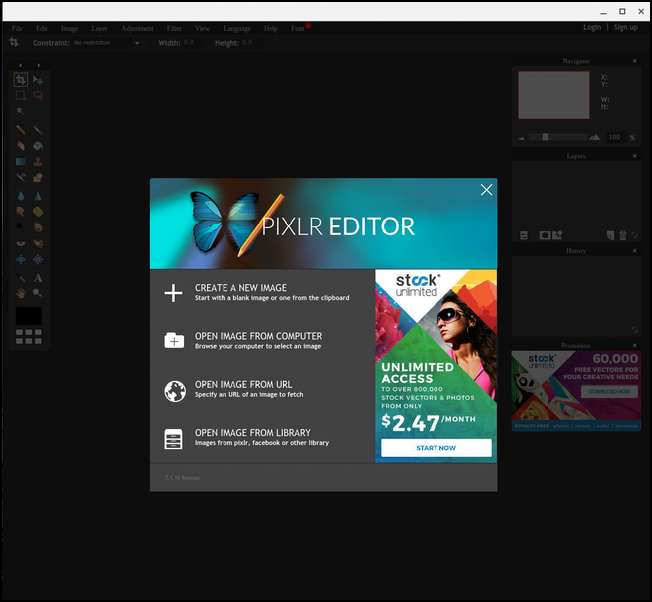
Nếu bạn hỏi bất kỳ người dùng Chromebook nào về giải pháp chỉnh sửa ảnh mạnh mẽ nhất trên Chrome OS, thì rất có thể họ sẽ cho bạn biết đó là Pixlr . Đây là một ứng dụng web cực kỳ mạnh mẽ, đầy đủ tính năng có thể phù hợp với thị trường ngách mà nhiều người dùng Chromebook đang tìm kiếm.
Nó cung cấp hỗ trợ lớp đầy đủ và nhiều công cụ chỉnh sửa hơn mà tôi dám cố gắng đề cập trong bài đăng này — chỉ cần biết rằng nếu bạn đang tìm kiếm ứng dụng web mạnh mẽ nhất hiện có, Pixlr chính là câu trả lời của bạn.
Công ty cũng cung cấp một công cụ tương tự như Polarr trong Pixlr Express nếu bạn muốn giữ tất cả các chỉnh sửa của mình dưới một cái ô. Vấn đề lớn nhất mà tôi gặp phải với Express là quảng cáo — nó chứa đầy chúng. Tuy nhiên, bạn thực sự không thể phàn nàn về điều đó khi trình chỉnh sửa miễn phí. Trên thực tế, cả Pixlr và Express đều được sử dụng miễn phí. Tôi muốn nói rằng đó là một mức giá hợp lý cho một thứ mạnh mẽ như thế này.
Đối với hình ảnh vector: Gravit Designer
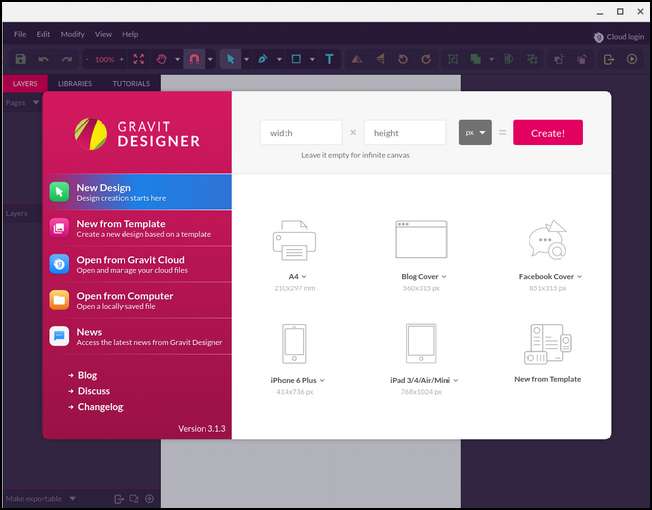
Tôi chỉ mới biết đến công cụ này gần đây, nhưng nếu bạn đang tìm kiếm cách chỉnh sửa hình ảnh vectơ trên Chrome OS, thì không cần tìm thêm. Bây giờ, tôi sẽ không giả vờ biết nhiều về chỉnh sửa vectơ — nó chỉ đơn giản là bên ngoài nhà bánh của tôi.
Vì vậy, thay vì nói ra một loạt các từ có thể làm cho nó giống như tôi biết tôi đang nói về điều gì, tôi chỉ muốn chỉ cho bạn trang web Gravit và để bạn đọc cho chính mình. Hoặc, nếu bạn là một người thực tế hơn, tôi sẽ chỉ hướng bạn đến Cửa hàng Chrome trực tuyến vì vậy bạn có thể cài đặt nó và tự mình sử dụng.
Cho mọi thứ: Ứng dụng Android
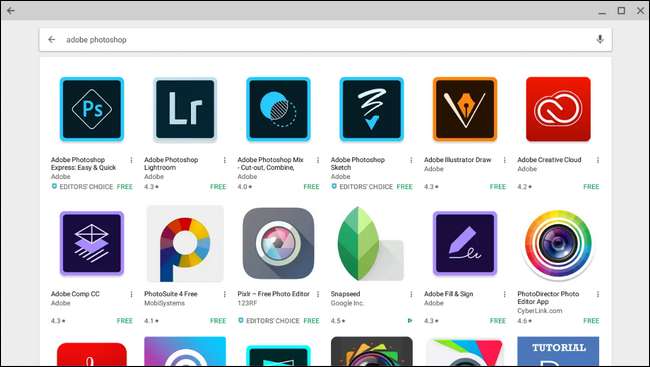
LIÊN QUAN: Các ứng dụng Android tốt nhất mà bạn nên sử dụng trên Chromebook của mình
Nếu bạn đủ may mắn để có Chromebook chạy các ứng dụng Android , bạn phải xem xét tất cả các tùy chọn có sẵn trong Cửa hàng Google Play . Ý tôi là, có rất nhiều lựa chọn có sẵn ở đó — bao gồm một bộ ứng dụng Adobe đầy đủ. Dưới đây là một số điều đáng chú ý nhất:
- Adobe Photoshop Lightroom
- Adobe Photoshop Express
- Adobe Photoshop Fix
- Adobe Photoshop Mix
- Adobe Photoshop Sketch
- PicSay / PicSay Pro
- Cyberlink PhotoDirector
Pixlr và Cực cả hai đều có ứng dụng Android nếu bạn quan tâm đến điều đó. Và thành thật mà nói, đó chỉ là một vài cái tên. Có tấn trong số các trình chỉnh sửa có sẵn trên Android, vì vậy nếu bạn có một mục yêu thích trên điện thoại của mình, rất có thể bạn cũng có thể sử dụng nó trên Chromebook của mình. Tôi phải đi là PicSay Pro , bởi vì nó thực hiện mọi thứ tôi cần một cách nhanh chóng và hiệu quả.
Sự ra đời của các ứng dụng Android trên Chromebook thực sự đã mở ra cánh cửa cho các công cụ như thế này, nhưng thành thật mà nói ngay cả khi Chromebook của bạn không có quyền truy cập vào các ứng dụng Android, Polarr và Pixlr sẽ có thể xử lý về cơ bản mọi thứ bạn cần chúng làm. Dù bằng cách nào, các công cụ có sẵn cho người dùng Chrome OS tiếp tục trở nên tốt hơn và mạnh mẽ hơn.







